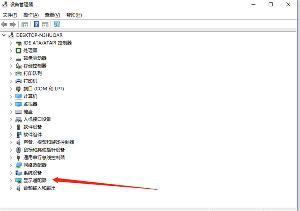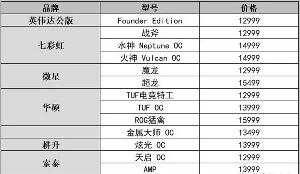全部
-
 常见显卡接口介绍
常见显卡接口介绍常见显卡接口介绍 插口类型总的来说有ISA,PCI,AGP,PCIE四种.其中ISA是在民用已经淘汰的接口.原因是资源占用太多,数据传输太慢. PCI是最常见的接口,通过33MHz每秒的频率进行传输,数据传输率为133Mb/s.通常做为网卡,声卡和比较老的显卡的标准接口. AGP实际上是PCI接口的的集合,AGP1X表示一倍速AGP,传输速度恰好是PCI的两倍,也就是以66MHz/s传输,传输数据量是266Mb/s. AGP也有2X,4X,8X,原理是提高每次频率的数据传输量,也就是说1XAGP和8XAGP都是以...
-
 显卡维修的注意事项有哪些 显卡维修注意事项分享
显卡维修的注意事项有哪些 显卡维修注意事项分享显卡维修的注意事项有哪些 显卡维修注意事项分享 电脑日常使用中由于显卡造成的死机花屏对于初学者来说通常是不容易判断的,尤其是在未确认软硬件前题下。一但搞清了软硬件的就可有针对性的尝试解决 方案,所以具备一个清晰的诊断思路确实是很有必要的。其实造成花屏的原因是比较多的,一般屏幕在出现花屏时如果是很有规则的图案,那么显卡的几率就大得多 了,否则最好采用替换法用另一台显示器试一下。相对花屏而言,死机的原因会更复杂一些,判断起来就更有难度。以下是小编总结的一些比较有效的分析方法,希 望能和各位玩家一同分享。 软件方面: 假如是在玩游戏、处理3d时才出...
-
 显卡接口类型知识介绍:菜鸟必看的显卡接口知识大全汇总
显卡接口类型知识介绍:菜鸟必看的显卡接口知识大全汇总显卡接口类型知识介绍:菜鸟必看的显卡接口知识大全汇总 显卡相信大家都不会陌生,近年来显卡发展的速度也是突飞猛进,各种新技术也相继产生。显卡做为电脑十分重要的核心硬件,其关注度不亚与CPU。不过对于多数菜鸟朋友,您对显卡了解多少呢?之前电脑也分享过不少关于显卡的文章,如:怎么看电脑显卡 如何看显卡性能如何 、什么显卡好?显卡选购技巧之显卡选购五大误区 、显卡温度过高怎么办 等文章都受到不少DIY电脑爱好者欢迎。今天我们将继续对显卡知识进行挖掘,介绍显卡输出接口知识,以增进菜鸟对显卡进一步了解。 面对显卡接口的日益丰富,不少菜鸟朋友或许会对显卡的各种接...
-
 全屏游戏保持横纵比方法(nvidia显卡/N卡)
全屏游戏保持横纵比方法(nvidia显卡/N卡)全屏游戏保持横纵比方法(nvidia显卡/N卡) 宽屏显示器由于其裁切更省材料而大幅度流行,而且宽屏桌面给了我们更好的windows使用感受。但是也带来了一个问题,就是全屏游戏,特别是比较早期的全屏游戏会被拉伸,画面就很恶心了。 怎么办呢?一直也没有一个软件可以解决这个问题,虽然显示器自带的有调节功能,但是每次玩游戏就要改,玩好了再改回来,多烦啊。 其实我们的显卡自己就带有这个设置啊,只是我们很多时候无视了这个功能而已。 本人只有NVIDIA显卡,也不是啥好卡,就是GT220这个破东西。驱动是最新的275.33 设置方法如下:给个图很清晰的 N...
-
 更换显卡散热片的注意事项
更换显卡散热片的注意事项更换显卡散热片的注意事项 无论是NV还是ATI的GPU,其芯片都是安装在线路板上,我们把这块线路板称作GPU基板。在芯片的周围有很多贴片元件(电阻,电容等),这些贴片元件的两端是银锡化合物(便于与基板焊接),显卡出厂时在基板的四周放置了一层具有弹性的乳胶垫。 这层乳胶垫的作用有以下两点: 1.防止安装GPU散热片时,由于基板变形造成散热片的基座与贴片原件接触,引起短路烧毁GPU。 2.防止螺丝上的过紧压坏GPU芯片。 我们在更换GPU散热片时,要注意以下要领: 1.尽量不要损坏这层乳胶垫,一但坏了也没关系,用聚丙烯或涤纶...
-
 全屏游戏是保持横纵比(屏幕比例)方法(nvidia显卡/N卡)
全屏游戏是保持横纵比(屏幕比例)方法(nvidia显卡/N卡)全屏游戏是保持横纵比(屏幕比例)方法(nvidia显卡/N卡) 宽屏显示器由于其裁切更省材料而大幅度流行,而且宽屏桌面给了我们更好的windows使用感受。但是也带来了一个问题,就是全屏游戏,特别是比较早期的全屏游戏会被拉伸,画面就很恶心了。 怎么办呢?一直也没有一个软件可以解决这个问题,虽然显示器自带的有调节功能,但是每次玩游戏就要改,玩好了再改回来,多烦啊。 其实我们的显卡自己就带有这个设置啊,只是我们很多时候无视了这个功能而已。 本人只有NVIDIA显卡,也不是啥好卡,就是GT220这个破东西。驱动是最新的275.33 设置方法如下:给个图很清晰的 N...
-
 显卡常见故障大盘点
显卡常见故障大盘点显卡常见故障大盘点 显卡全称显示接口卡(Video card,Graphics card),又称为显示适配器(Video adapter),显示器配置卡简称为显卡,是个人电脑最基本组成部分之一,一起看看显卡常见故障。 开机无显示 此类故障一般是因为显卡与主板接触不良或主板插槽有问题造成。对于一些集成显卡的主板,如果显存共用主内存,则需注意内存条的位置,一般在第一个内存条插槽上应插有内存条。由于显卡原因造成的开机无显示故障,开机后一般会发出一长两短的蜂鸣声(对于AWARD BIOS显卡而言)。 显示花屏,看不清字迹 ...
-
 安装显卡驱动程序常见故障大全
安装显卡驱动程序常见故障大全安装显卡驱动程序常见故障大全 1、显卡驱动故障的问题 问:重新安装操作系统之后,发现在“硬件设备管理器”里面的“其他设备”里“视频控制器(VGA兼容)前是个黄色的问号。同学说这个现象是因为显卡没有安装驱动程序所造成的,可是我的主板和显卡是集成的,并不知道集成显卡的型号。 我用了Everest软件测试显卡型号但检测不出来。后来找到主板说明书,上面写着采用VIA K8M400芯片组,请问该芯片组的显卡驱动在哪里可以下载? 答:这是个很经典的问题,有些硬件因为太老,导致无法对主板进行识别,但知道了主板芯片组型号,那么驱动程序也不成...
-
 显卡常见故障与解决方法
显卡常见故障与解决方法显卡常见故障与解决方法 此类故障一般是因为显卡与主板接触不良或主板插槽有问题造成。对于一些集成显卡的主板,如果显存共用主内存,则需注意内存条的位置,一般在第一个内存条插槽上应插有内存条。由于显卡原因造成的开机无显示故障,开机后一般会发出一长两短的蜂鸣声(对于AWARD BIOS显卡而言)。 常见故障二:显示花屏,看不清字迹 此类故障一般是由于显示器或显卡不支持高分辨率而造成的。花屏时可切换启动模式到安全模式,然后再在Windows 98下进入显示设置,在16色状态下点选“应用”、“确定”按钮。重新启动,在Windows...
-
 引起显卡故障的原因以及解决办法
引起显卡故障的原因以及解决办法引起显卡故障的原因以及解决办法 引起显卡故障的原因通常有以下几种: 接触不良。这是由于显卡与主板上的AGP插槽接触不良造成的,一般拔插一次显卡或者清洁显卡的金手指部位就可以排除故障。 驱动程序故障。进入系统后显卡显示不正常,一般是由于驱动程序没有安装正确或者是驱动程序出错造成的,只需重新安装驱动程序就可以解决故障。 显卡故障 超频故障。有时利用超频软件对显卡进行超频而造成显卡无法正常工作,这时需要使用超频软件的快捷键恢复到显卡的默认工作状态。 显卡元件故障。由于显卡本身的元件故障,只有进行更换或联系专业维修人员进行维修。 下面...
-
 英特尔核心显卡控制面板图文介绍
英特尔核心显卡控制面板图文介绍英特尔核心显卡控制面板图文介绍 英特尔核心显卡控制面板界面已经有了彻底的改变,现在我们就来了解一下最新版英特尔核心显卡控制面板。 点击桌面空白处点右键属性,图形属性前面有了intel的loga,这个就是最新版本的英特尔核心显卡控制面板,如图: 打开图形属性,最新版英特尔核心显卡控制面板分为六大区域,显示、3D、选项、视频、电源、支持,如图: 现在我们一起来看看六大区域的界面,按照顺序介绍。 1. 显示界面,打开默认界面是显示设置,可以调整分辨率,刷新率,旋转,缩放: 切换到颜色,可以调整颜色深度、颜色增强,如图: 显示展开,里...
-
 更改显卡设置解决Win 7下玩CF不能全屏的问题
更改显卡设置解决Win 7下玩CF不能全屏的问题更改显卡设置解决Win 7下玩CF不能全屏的问题 首先,由于不同显卡及驱动版本的设置方式都不大相同,所以请你更新你的显卡驱动,让它保持在最新的版本,并启动显卡设置中心或控制面板,根据各个计算机所使用的不同显卡,来进行相应的设置。例如,NVIDIA 显卡选择使用缩放功能;ATI 显卡则调节分辨率、缩放选项选择全屏幕;INTEL 集成显卡选择全屏幕无边等等,接下来用户请分别按如下步骤进行设置: 更新到最新的显卡驱动 1、更新到最新的显卡驱动。打开开始菜单,右键“计算机”,选择“管理”。 2、打开“设备管理器”-〉“显示适配器”-〉“XX显卡驱动程序...
-
 Radeon显卡发展史回顾 辉煌红色风暴!
Radeon显卡发展史回顾 辉煌红色风暴!Radeon显卡发展史回顾 辉煌红色风暴! 揭开序幕:Radeon诞生 当今PC显卡处于双雄争霸的局面,AMD旗下的Radeon系列与NVIDIA的GeForce系列你来我往,激烈的良性竞争不仅让用户不停的获得使用最新技术制造的显卡,两家之间的精彩较量也让玩家们为之津津乐道,热衷于此。如今,Radeon显卡已经迎来了第14个年头,也迎接来了全新一代产品,这篇Radeon显卡回顾也藉此奉先给各位读者。 Radeon品牌诞生于2000年3月,在次之前,显卡市场还是群雄争霸的局面,之前的领导者3DFX由于走错了路已经开始步入失败,而之前一...
-
 双敏显卡不显显了的维修教程
双敏显卡不显显了的维修教程双敏显卡不显显了的维修教程 型号:双敏GTS240小牛版 故障现象:不显示 维修过程: 上次去一个网吧拿回来的6片双敏GTS240小牛版显卡还有一片没修好,本来不想修了,但今天有时间就拿来研究一下。 下面我来现丑了: 测线性电压为5.13V正常,如图1: 测两组PWM供电分别为1.12v和1.81V,也有正很规则的方波,如图2、3: 测晶振有很完美的正弘波,如图4: 既然供电时钟都有了,复位是来自PCI-E X16插槽不用考虑,剩下的主要有BIOS和GPU了,插上显卡开机看诊断卡的跑码跟正常显卡一样暂不考虑。于是从同样的正...
-
 采用AMD双显卡交火.叠加机型对于游戏帧数的影响
采用AMD双显卡交火.叠加机型对于游戏帧数的影响采用AMD双显卡交火.叠加机型对于游戏帧数的影响 使用AMD显卡交火技术的机型,在正常运行大型3D游戏过程中会遇到卡顿的现象。 原因分析: 此类现象出现的原因是游戏对于AMD Dual Graphcis双显卡共同工作技术不兼容导致。 解决方案: 首先,请右击桌面任意空白位置,选择“显示卡属性”选项,打开AMD显卡控制台,如下图: 请点击“首选项”按钮 打开“首选项”菜单,如下图,将视图模式改为“高级视图”; 第二步,请右击左侧的功能栏中的“性能”选项卡,找到“AMD Readon Dual Graphics”选项,选择“禁用 AMD Reado...
-
 显卡驱动安装教程
显卡驱动安装教程显卡驱动安装教程 显卡驱动的安装其实是比较简单的,对于比较懂电脑的推荐直接在设备管理里安装,对于新手朋友建议使用软件安装,方便快捷简单。 安装显卡驱动首先确认电脑显卡是否安装正常,一般可以到我的电脑设备管理里去查看,显卡安装需要显卡所对应的驱动程序,如果进有显卡光盘,可以直接将光盘插入电脑中,然后在光盘中找到显卡对应驱动程序然后进行安装即可。 对电脑比较了解的方面可以使用以下方法一安装显卡驱动:右击“我的电脑”----“属性”---“硬件”----“设备管理器”,打开“显示卡”,前面有没有黄色的“?”。如有,说明...
-
 显卡驱动怎么卸载
显卡驱动怎么卸载显卡驱动怎么卸载 卸载显卡驱动时,由于某些相关软件或程序调用了显卡驱动文件,所以卸载时会提示无法卸载,遇到这样的情况,可以使用以下的方法解决: 重启电脑,在未进入欢迎界面前按下“F8”键,进入系统的安全模式,然后点击桌面我的电脑右键选择管理。展开设备管理器在右边列表中展开“显示适配器”下的显卡,点击右键选择“卸载”就可以卸载显卡驱动了。 重装安装显卡驱动,通常是因为显卡驱动安装出错、驱动程序与显卡型号不符,或者是需要安装更新版本的显卡驱动时使用的。...
-
 双显卡如何切换
双显卡如何切换双显卡如何切换 目前很多笔记本电脑都支持双卡切换功能,什么是双卡切换,简单的说就是笔记本同时拥有独立显卡与最新的SNB处理器自带的核心显卡,两者可以根据电脑应用需求,进行切换。这里说的双卡切换不同于APU双卡交火,APU实现的是独立显卡与APU核心显卡同时使用,但对于Intel SNB处理器自带的核心显卡不能与独立显卡同时使用,因此才有了双卡切换技术的出现,当应用大程序时,我们应该选用独立显卡,普通应用使用CPU核心显卡即可,这就涉及到切换功能。 现在新出的笔记本只要是有独立显卡的基本都是双显卡切换的,不同的是...
-
 B350和B550一体机双显卡切换问题说明
B350和B550一体机双显卡切换问题说明B350和B550一体机双显卡切换问题说明 B350和B550一体机采用英特尔集显+AMD独显的AMD PowerXpress ( PX4.0) 可切换显卡技术。 解决方案: 1. 桌面鼠标右键,选择“显示卡属性”; 2. 点击右上角“首选项”,选择“高级视图”; 3. 点击左侧的“电源”,选择“可切换显示卡全局设置”,在此可以设置电脑全局使用独显(最大化性能)、全局使用集显(强制省电显示卡),或者自动模式(优化省电、最佳性能) “优化省电”: 电脑会根据程序自动优化,但是是以省电为优先级 “最佳性能”: 电脑会根据程序自动优化,但是是以...
-
 显卡升级后无法正常安装显卡驱动怎么办
显卡升级后无法正常安装显卡驱动怎么办显卡升级后无法正常安装显卡驱动怎么办 显卡升级后无法正常安装显卡驱动是由于在升级驱动程序前,没有卸载原来的老驱动程序,比如有的用户开始使用的是ATI显卡,而后升级成Nvidia显卡,但当换显卡后,使用过程中系统提示设备有冲突,情况表现为显示器自动黑屏,甚至死机等。 解决办法:在安装新驱动之前,进入控制面板的“添加或删除程序”,将驱动程序以及控制中心程序都彻底删除,再次安装新版驱动后就不会有问题了。...
本周热门
-
如何更新OpenGL或显卡驱动版本 2024/04/09
-
5090显卡什么时候上市 2024/04/16
-
男生说4090是什么意思 2024/04/16
-
NVIDIA显卡3D如何设置可以让游戏得到最佳效果 2017/01/09
-
常见显卡接口介绍 2013/11/16
-
鲁大师显卡测试黑屏原因 2016/05/20
-
联想g510独立显卡无法使用怎么回事 2016/07/25
-
2013最新版显卡天梯图 2013/02/02
本月热门
-
男生说4090是什么意思 2024/04/16
-
5090显卡什么时候上市 2024/04/16
-
4090需要多少w电源 2024/04/16
-
如何更新OpenGL或显卡驱动版本 2024/04/09
-
4090显卡发布时间介绍 2024/04/16
-
教你怎么判断是显卡坏了 2016/03/02
-
显卡点不亮的原因 2016/07/09
-
怎么看显卡有没有启动啊 2016/07/22
-
NVIDIA显卡3D如何设置可以让游戏得到最佳效果 2017/01/09
-
怎么判断显卡是新卡还是用过的(质量.翻新货鉴别方法) 2016/08/07